Як вставляти зображення в wordpress сторінку, hi-tech новини
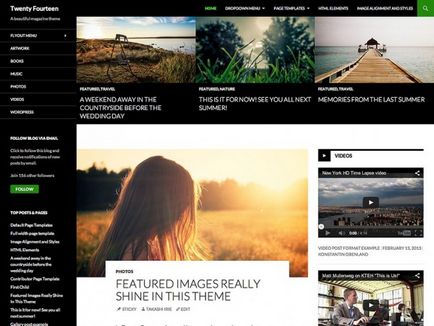
У цій статті ми навчимося вставляти зображення в WordPressстраніцу. Або, простіше кажучи, в Вашу статтю, адже це важливий елемент створення сайтів. Сам процес додавання зображення дуже простий і не займає багато часу. У чому Ви зараз і переконайтеся.
У верхньому рядку меню Ви вказуєте движку, звідки вставляти в сторінку WordPress зображення.
Отже, якщо зображення будете завантажувати зі свого комп'ютера, то натискаємо на кнопку З комп'ютера. У Вас є 2 варіанти завантаження.
1.Загружаете картинку, користуючись загрузчиком браузера.
2. Чи використовуєте Flash-завантажувач.
Далі йдуть рядки, в які Ви можете ввести елементи зображення, наприклад: заголовок, підпис, опис.
Далі рядок Вирівнювання. За допомогою цього меню можна задавати розташування зображення на Вашій сторінці.
- Ні - застосовуєте якщо Вас не влаштовує, як розташована картинка, якщо хочете розташувати її в іншому місці, використовуйте кнопку Відступ.
- Центр. по центру.
- Зліва . зліва з обтіканням тексту.
- Справа. праворуч, з обтіканням тексту.
Рядок Розмір. З її допомогою можна задавати заздалегідь встановлений розмір WordPress зображень. Розмір зображень задається в меню Медіафайли движка WordPress.
Коли зображення підготовлено до вставки на мандрівницю, натискаєте Вставити в запис.
Повертаємося назад в меню Додати картинку.
Кнопка Галерея дає можливість сортувати зображення на сторінці. Для створення галереї раджу використовувати спеціальний плагін.
Кнопка Медіа бібліотека дає можливість вибирати і вставляти в WordPress картинки з раніше завантажених.
Як Ви самі переконалися, в цьому немає нічого складного!